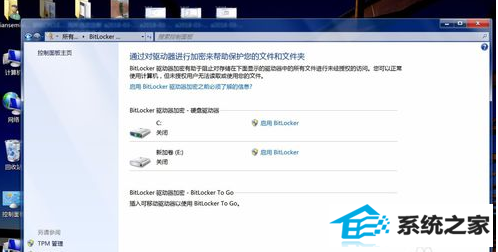发布日期:2013-08-06 作者:小白系统 来源:http://www.03727.com
现在电脑已经成为了你们生活中的必备品,可以用电脑设计程序和娱乐等。还可能保存一些个人隐私,所以在必要时,需要给文件或者磁盘设定密码,这样他人就无法随意翻看自己的电脑了。Bitlocker是一种独特的为磁盘添加密码的工具。下面主编就给大家说说如何使用bitlocker加密和解锁。
加密:
1,按图进入电脑上的控制面板。
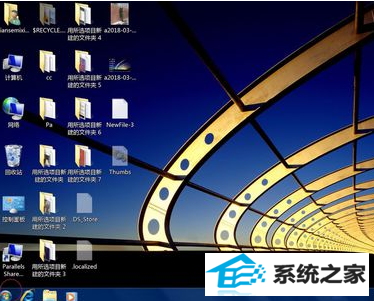
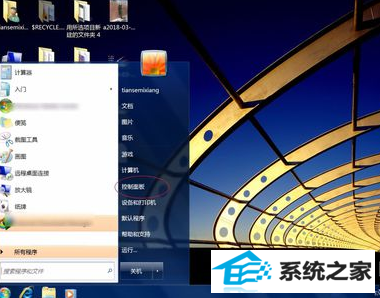
2,看到控制面板右侧点击小图标这里,然后点击里面的驱动器加密。
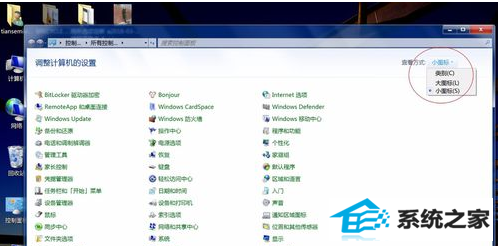
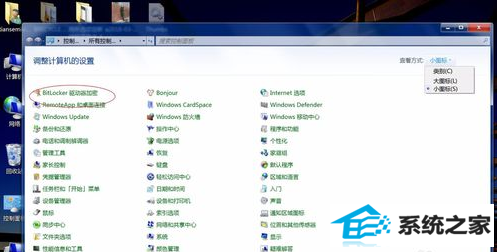
3,在这里会看到电脑上面的盘符,点击一个需要加密的盘符,在图二选择密码加密。
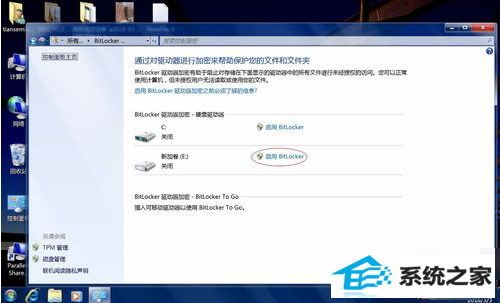
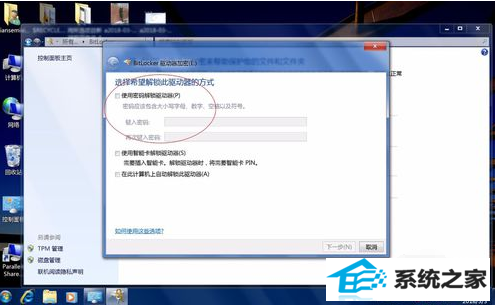
4,输入加密的密码并点击下一步,这里要注意的是密码需要大小写字母空格以及符号,类似图三否则无法进行下一步的。
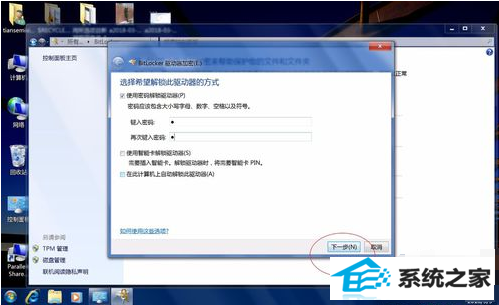
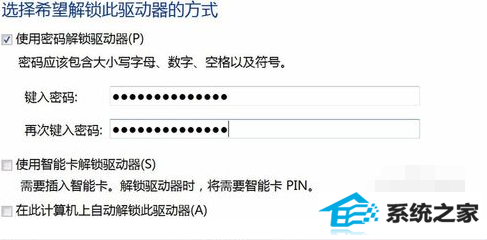
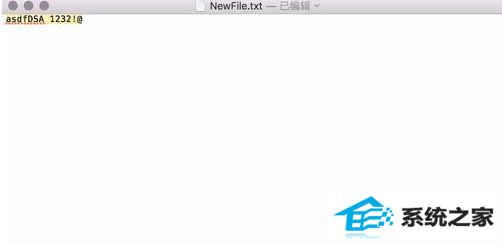
5,在弹出的还原密码选择文件,然后选择一个位置用来保护这个密码文件,例如桌面点击即可。
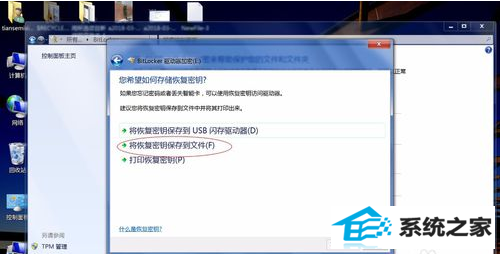
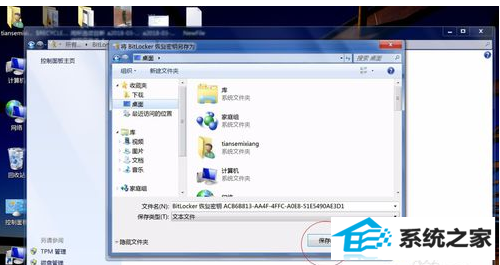
6,点击下一步后,启动加密,等待进度条完成后就可以进行加密完成的。
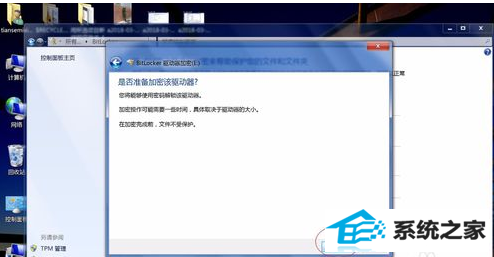

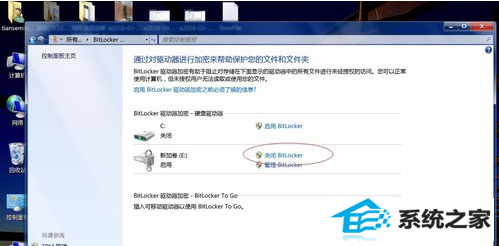
解密:
1,要进行解密的时候,进入驱动器加密项,点击关上解密驱动器。
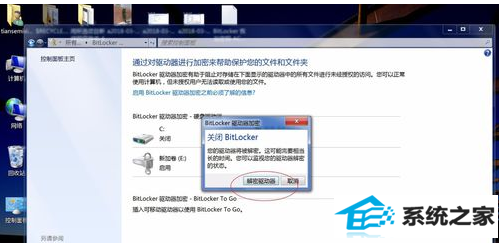
2,点击后即可完成解密的操作,非常的容易。